LG DH4530T: Расположение системы
Расположение системы: LG DH4530T
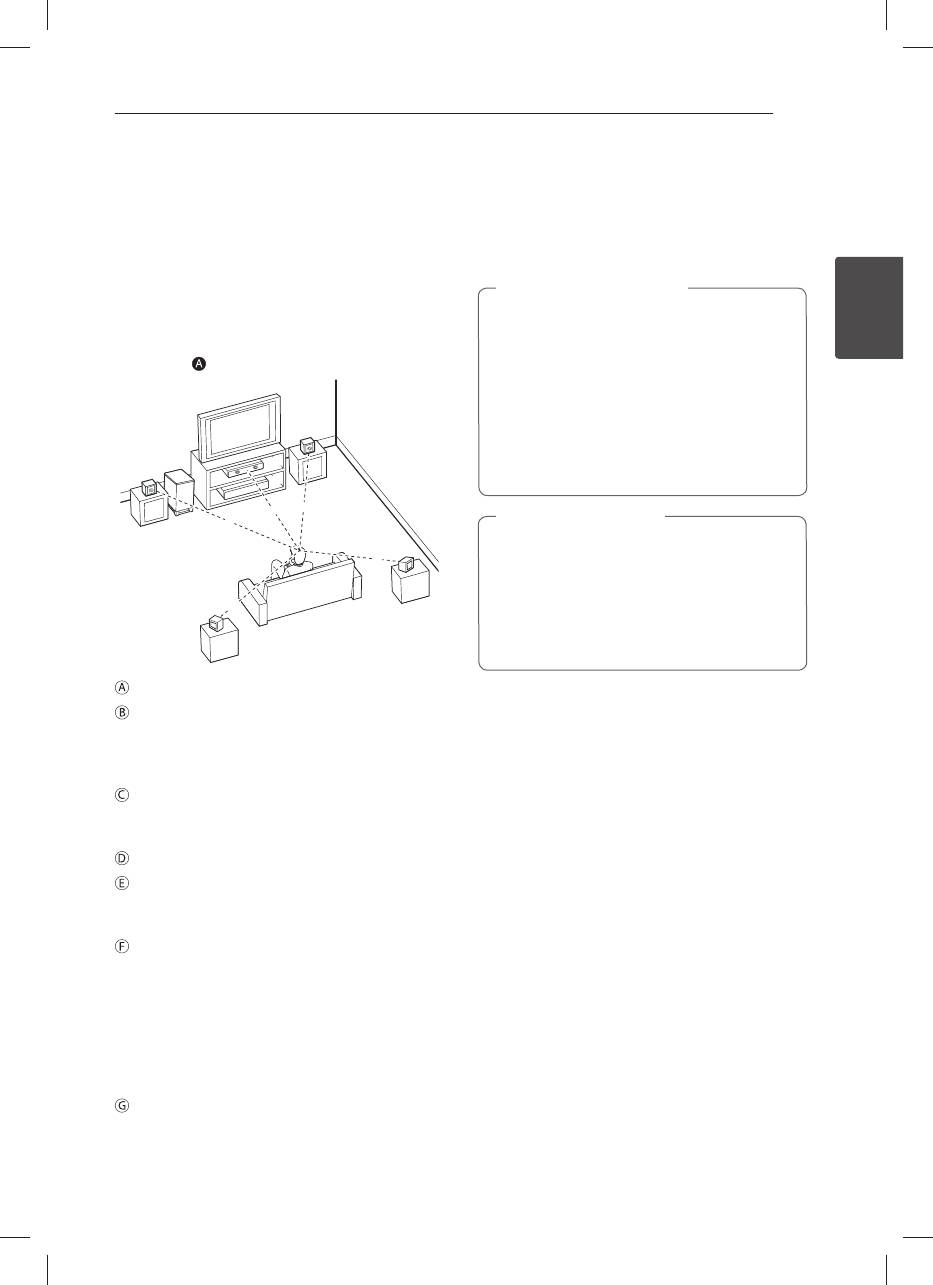
Подключение
15
Расположение
системы
На рисунке приведен пример расположения
системы. Внимание: в целях наглядности
иллюстрации в данном примере отличаются от
реального устройства. Для наиболее объемного
звука все колонки за исключением сабвуфера
должны располагаться на одном расстоянии от
2
слушателя ( ).
Подключение
B
C
A
G
F
A
A
A
E
A
A
D
A BA
C
D
E
F
G
Подключение к
телевизору
Используйте одно из соединений – в соответствии
с возможностями своего оборудования.
ПРИМЕЧАНИЯ
,
y
Аппарат предусматривает несколько
типов разъемов для различных
телевизоров и прочего оборудования.
Выберите один из типов подключений,
описанных в этой инструкции.
y
Чтобы найти оптимальный тип
подключения, пожалуйста, читайте
инструкции к своему телевизору,
стереосистеме или другому
оборудованию.
ВНИМАНИЕ
>
y
Убедитесь, что аппарат подключен
к телевизору напрямую. Настройте
телевизор на соответствующий
видеоисточник.
y
Не подключайте данный аппарат через
видеомагнитофон. Изображение может
искажаться.
Передняя левая колонка (L)
Передняя правая колонка (R):
Расположите передние колонки по краям
монитора или экрана в одну линию с
последним.
Центральная колонка:
Расположите центральную колонку выше или
ниже монитора или экрана.
Левая колонка объёмного звучания (L)
Правая колонка объёмного звучания (R):
Расположите колонки под небольшим углом
за слушателем.
Сабвуфер:
Положение сабвуфера не имеет особого
значения, так как у низких частот нет четкой
направленности. Тем не менее, советуем
расположить сабвуфер рядом с передними
колонками. Для уменьшения отражения звука
от стен следует слегка повернуть сабвуфер в
сторону центра комнаты.
Устройство
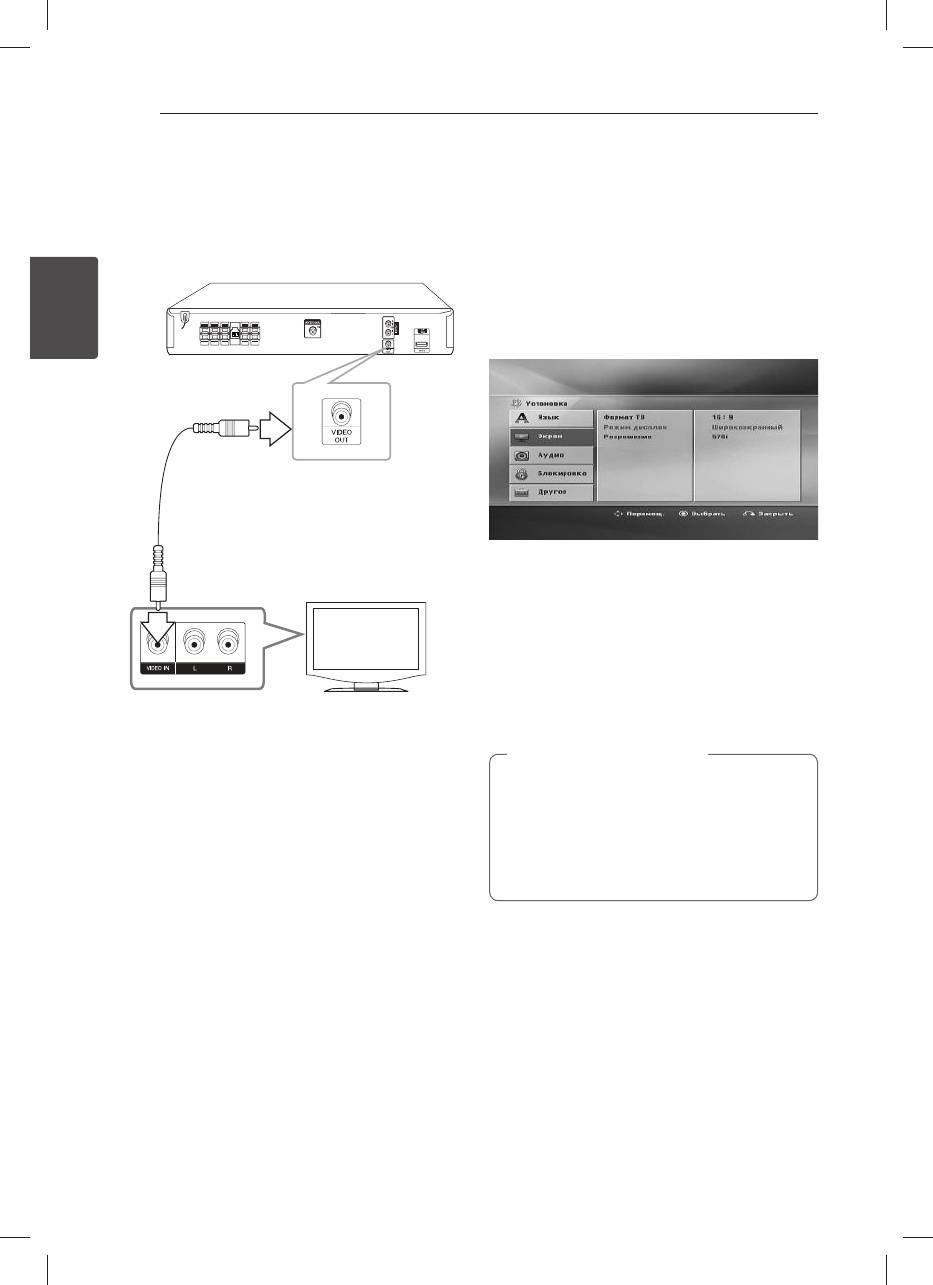
16
Подключение
Подключение через
Настройка разрешения
видеовыход
Данное устройство обеспечивает несколько
режимов выходного разрешения для порта HDMI
Соедините ВИДЕОВЫХОД (VIDEO OUT) устройства
OUT. Вы можете изменить разрешение в меню
и видеовход телевизора видеокабелем.
[Установка].
При этом звук выводится на колонки системы.
1. Нажмите кнопку
n
HOME.
2. С помощью
A/D
выберите [Установка]
и нажмите
b
ENTER. Появляется меню
[Установка].
2
Подключение
3. С помощью
W/S
выберите опцию [Экран],
затем нажмите
D
для перехода на второй
уровень.
4. С помощью
W/S
выберите опцию
[Разрешение], затем нажмите
D
для перехода
на третий уровень.
5. С помощью
W/S
выберите желаемое
разрешение, для подтверждения выбора
нажмите
b
ENTER.
ПРИМЕЧАНИЯ
,
Если Ваш телевизор не принимает
разрешение, которое вы установили на
театре, Вы можете выставить разрешение
480р (или 576р) следующим образом:
Нажмите и держите
Z
STOP более 5 секунд.
Разрешение экрана
Разрешение, отображаемое на дисплее,
может отличаться от реального разрешения в
зависимости от типа соединения.
[HDMI OUT]: 1080p, 1080i, 720p и 480p (или 576p)
и 480i (или 576i)
[VIDEO OUT]: 480i (или 576i)
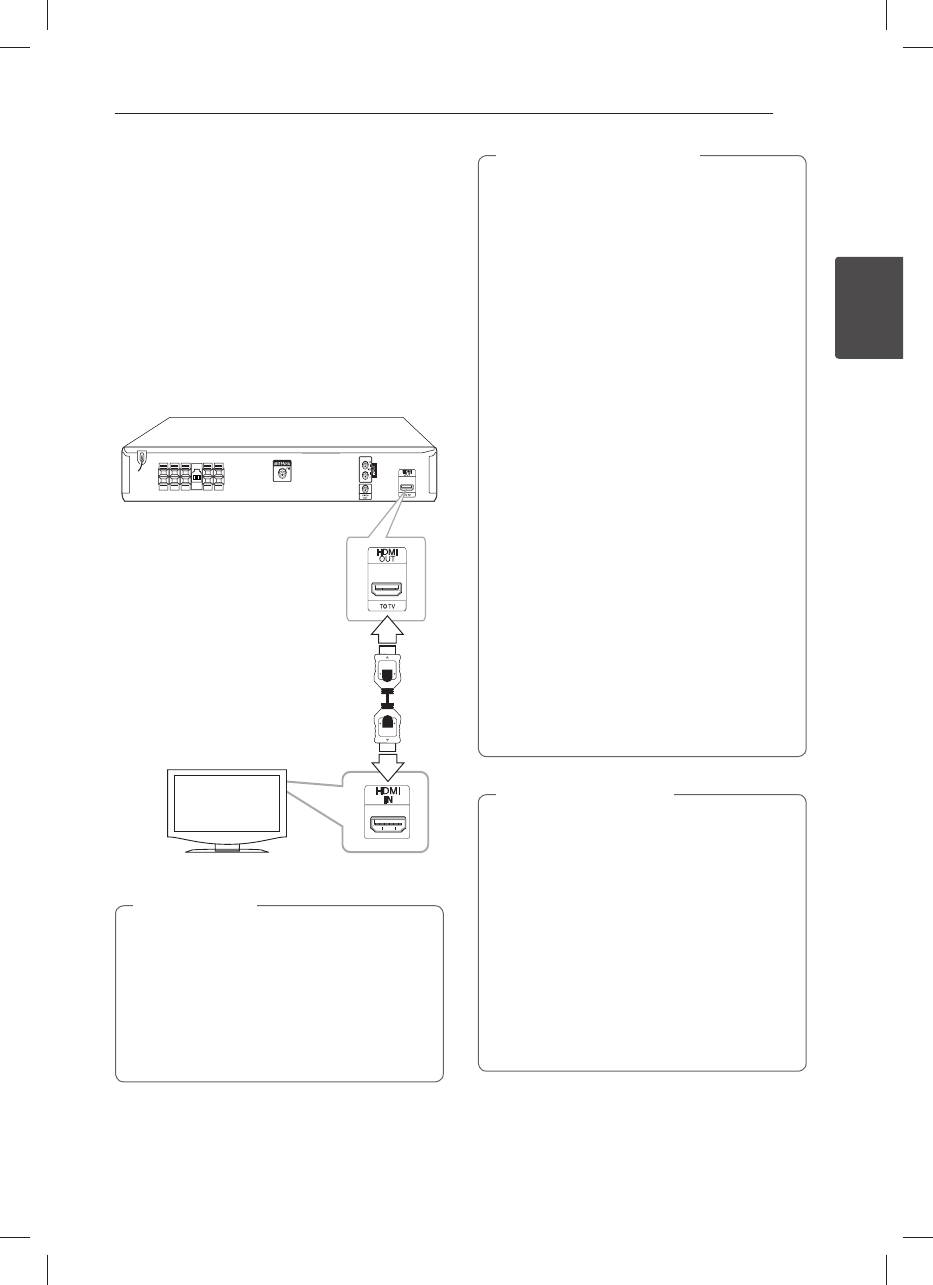
Подключение
17
ПРИМЕЧАНИЯ
Соединение HDMI-выхода
,
y
Если подсоединённое HDMI-устройство не
(HDMI OUT)
подходит к аудио-выходу домашнего кинотеатра,
Если у Вас есть телевизор с HDMI или монитор,
звук HDMI-устройства может быть искажён или
Вы можете подсоединить его к домашнему
отсутствовать.
кинотеатру при помощи HDMI-кабеля (тип A,
y
Когда Вы подсоединяете соответствующее
Высокоскоростной кабель HDMI™).
устройство HDMI или DVI, убедитесь в
Соедините гнёзда HDMI-выхода на устройстве с
следующем:
гнездами HDMI-входа на соответствующем HDMI-
- По возможности отключите HDMI/DVI-
телевизоре или мониторе.
устройство и данный аппарат. Затем включите
2
Установите источник сигнала телевизора на
HDMI/DVI – устройство, а через 30 секунд
Подключение
HDMI (обратитесь к руководству пользователя
включите аппарат.
телевизора).
- Вход видео подсоединяемого устройства
установлен для данного аппарата правильно.
- Подсоединяемое устройство совместимо с
разрешениями экрана 720 x 480i (или 576i), 720
x 480p (или 576p), 1280 x 720p, 1920 x 1080i или
1920 x 1080p.
y
Не все HDMI/DVI-устройства с системой HDCP
(защита широкополосных цифровых данных)
будут работать с данным аппаратом.
- Изображение будет искажённым, если
устройство не обеспечено системой HDCP.
- Аппарат может не воспроизводить и экран
телевизора может стать чёрным либо зелёным,
либо может появиться неожиданный шум.
y
При шуме и линиях на экране, проверьте
кабель HDMI и используйте кабель серии выше,
Высокоскоростной кабель HDMI™
.
ВНИМАНИЕ
>
y
Изменение разрешения после того, как
установлено соединение, может привести
к сбою. Для решения этой проблемы
выключите аппарат, а потом включите
снова.
СОВЕТ
,
y
Если HDMI-подключение с системой HDCP
y
Подключение HDMI позволит Вам
не верифицировано, экран телевизора
получить истинное наслаждение от
может стать либо чёрным, либо зелёным,
качества цифрового звука и изображения.
либо может появиться неожиданный
y
Когда Вы используете HDMI-соединение,
шум. В этом случае, проверьте HDMI-
Вы можете изменить разрешение для
соединение или отсоедините HDMI-
HDMI-выхода. (Обращайтесь к разделу
кабель.
«Установка разрешения» на стр.16)
Оглавление
- Информация по технике
- Содержание
- Уникальные Аксессуары характеристики
- Введение
- Воспроизводимые
- Пульт управления
- Передняя панель
- Задняя панель
- Установка динамика
- Подключение
- Расположение системы
- Подключение
- Настройки меню
- Использование
- Другие действия
- Прослушивание
- Настройка звука
- Устранение неисправностей
- Управление
- Техническое обслуживание
- Региональные коды
- Языковые коды
- Торговые марки и
- Технические параметры



